"Soy nuevo en el sistema operativo iOS y me preocupa pasar datos al iPhone que acabo de comprar. Me gustaría encontrar algunas formas de pasar los datos al nuevo iPhone".
pasar datos es definitivamente una tarea que no le gusta a la mayoría de la gente, pero sobrevivir sin ella también es imposible. Así que, empecemos con los 3 mejores métodos para pasar datos al nuevo iPhone de forma segura: a través de Quick Start(Inicio rápido), a través de iCloud y a través de iTunes.

Cada uno de estos métodos tiene sus propios conjuntos de beneficios. Profundicemos un poco en estos tres para ver cómo puedes pasar tus datos importantes:
Parte 1. Usando Quick Start (Inicio rápido)
Puedes usar este método para cualquier dispositivo iOS, es decir, para cualquier iPhone, iPad o iPod si tienes ios11 o posterior. Usando este método, los datos pueden ser transferidos automáticamente a cualquiera de estos nuevos dispositivos. Con este método, el nuevo dispositivo puede ser configurado utilizando la información del dispositivo actual y más tarde los datos pueden ser transferidos a tu nuevo dispositivo utilizando las copias de seguridad de iCloud. Todo lo que necesitas es crear una copia de seguridad de tu antiguo dispositivo en el iCloud.

Además, si el nuevo dispositivo tiene iOS equivalente o superior a 12.4, entonces el método de inicio rápido te ofrece una opción llamada "iPhone Migration (Migración del iPhone" para pasar datos de forma inalámbrica a tu nuevo dispositivo. Debes seguir los siguientes pasos para utilizar este método:
- • Coloca tu nuevo dispositivo cerca del dispositivo actual y enciéndelo, asegúrate de que el Bluetooth del dispositivo esté encendido. Cuando aparezca la pantalla de inicio rápido, te vas a dar cuenta que es seguro usar opción de ID de Apple para configurar tu nuevo dispositivo.
- • Cuando elijas añadir el ID, al completar los detalles del mismo, aparece una animación en el nuevo dispositivo. Luego, levanta tu iPhone y mantenlo sobre el nuevo dispositivo, centra la animación usando el visor con el dispositivo actual y luego espera hasta que veas un mensaje que diga "Finalizar en el nuevo dispositivo". En algunos casos, si el funcionamiento de la cámara del dispositivo actual genera algunos problemas y si esto sucede contigo entonces, debes autentificar el nuevo dispositivo manualmente siguiendo los sencillos pasos que aparecen en la pantalla.
- • Después de esto, se te pide que introduzcas la contraseña del dispositivo actual en el nuevo iPhone.
- • Después de introducir la clave de acceso, se te va a pedir que configure el identificador facial o el identificador táctil en el nuevo dispositivo.
- • Esta configura tu nuevo dispositivo y, a medida que el dispositivo esté configurado, te da la opción de configurar los mismos detalles que se guardaron en la reciente copia de seguridad de iCloud. Una vez que hayas seleccionado esta opción de copia de seguridad, puedes seleccionar determinadas configuraciones que deseas pasar al nuevo dispositivo, como la ubicación, la privacidad, pagos de Apple y Siri.
Además, si tanto el dispositivo actual como el nuevo tienen iOS superior o equivalente a 12.4, entonces puedes pasar datos directamente y de forma inalámbrica de un iPhone a otro. Si quieres pasar datos de forma inalámbrica, debes mantener ambos dispositivos cerca uno del otro y asegurarte de que sigues los mismos 4 primeros pasos que se indican arriba y luego continuar con estos pasos adicionales:
- • Después de introducir la contraseña del dispositivo actual, va a aparecer en la pantalla una opción para pasar datos del dispositivo actual al nuevo.
- • Después de elegir la migración de datos, mantenga el dispositivo cerca y conectado a la corriente, ya que esto lleva tiempo. Debes tener en cuenta que el tiempo de transferencia durante esto puede variar en función de factores como el tipo de conexión, el estado de la red y, lo que es más importante, la cantidad de datos que se transfieren de un dispositivo a otro.
Una vez que el proceso de transferencia se ha completado, también necesita completar algunos pasos más simples que se mostrarán en su dispositivo a medida que avance para terminar el proceso completamente.
Parte 2. Transferencia de datos mediante iCloud
Otra forma de pasar los datos es usando iCloud. Es el método más común y seguro de utilizar la copia de seguridad en iCloud para pasar o restaurar los datos en el nuevo dispositivo. La copia de seguridad que se crea en el dispositivo anterior se utiliza para restaurar o pasar todos esos datos al nuevo dispositivo. Pero también es necesario entender que sólo los datos que se encuentran en la última o más reciente copia de seguridad que se guarda en el dispositivo actual son los que se transfieren al nuevo dispositivo.
Si elige este método de transferencia de datos, debe seguir los siguientes pasos:
- • En primer lugar, debe encender su nuevo dispositivo, después aparece una pantalla con un signo de "Hola" y el dispositivo no debe ser configurado para este método.
- • Necesitas seguir todos los pasos que aparecen en la pantalla hasta que veas la pantalla de Wifi.
- • Para que este método funcione, es necesario estar conectado a Internet y para ello hay que hacer clic en el botón Wifi, sigue los pasos hasta que se vea la pantalla de aplicaciones y datos. Esto te lleva al último paso donde tienes que hacer clic en el botón de restauración de la copia de seguridad de iCloud.
- • Cuando hagas clic en el botón de restauración, te va a pedir que elijas qué copia de seguridad quieres restaurar en tu nuevo dispositivo. Debes ser muy cuidadoso al elegir esto y puedes verificarlo comprobando la fecha y el tamaño de cada archivo en el que fue creado y luego puedes elegir el más reciente en consecuencia.
- • Además, si hay alguna compra que hayas realizado en iTunes o App Store y estás utilizando varios ID de Apple, es obligatorio que inicies sesión en cada uno de esos ID para poder restaurar esos archivos de datos en el nuevo dispositivo.
- • Necesitas permanecer conectado a Internet hasta que todo el proceso se complete siguiendo los pasos de la pantalla. Después de que la restauración ocurra, aparece un signo de fin.
Una cosa que hay que tener en cuenta mientras se sigue este método es que hay que recordar que incluso después de restaurar todas las aplicaciones y datos, hay que seguir los pasos restantes que se muestran en pantalla para terminar finalmente todo el proceso.
Parte 3. pasar usando iTunes
La tercera mejor forma y más segura es pasar los datos usando la aplicación iTunes de la tienda de Apple.
Puedes pasar todos tus datos y aplicaciones de forma segura al nuevo dispositivo utilizando la aplicación de iTunes siguiendo estos pasos:
- • En primer lugar, debes asegurarte de que el nuevo dispositivo no esté ya configurado y, si lo está, debes borrarlo antes de poder pasar cualquier dato con iTunes. Después de eso, necesitas encender tu nuevo dispositivo que muestra una pantalla de "Hola".
- • Luego, tienes que seguir los pasos tal y como aparecen en la pantalla hasta que llegues a la pantalla de aplicaciones y datos donde te da la opción de restaurar tus datos desde la copia de seguridad creada en iTunes. Después de esto, también necesitas hacer clic en el siguiente botón para iniciar el proceso de restauración de tus datos en el nuevo dispositivo.
- • Una cosa que debes recordar es que puedes restaurar tus datos en el nuevo dispositivo a través de iTunes utilizando un computador, por lo que debes conectar tu nuevo dispositivo a la computadora y debe ser el mismo que se utilizaste para realizar la copia de seguridad de tus datos en el dispositivo anterior.
- • Después de conectar el nuevo dispositivo a la computadora, abre iTunes o el Finder en ella y selecciona el dispositivo en el que deseas pasar los datos. Recuerda que es posible que se te pida permiso para confiar en tu dispositivo.
- • Luego haz clic en restaurar la copia de seguridad después de elegir la copia de seguridad. Asegúrate de que sea la copia de seguridad correcta y la más reciente a partir de la fecha y el tamaño.
- • Si la copia de seguridad está cifrada por ti, necesitas introducir la contraseña que has aplicado para descifrar la copia de seguridad y comenzar con el proceso de transferencia.
- • Después de iniciar el proceso, tienes que esperar a que termine el proceso de restauración, que lleva a la finalización de toda la configuración de su dispositivo iOS.
Finalmente, tienes tus datos transferidos al nuevo dispositivo iOS. Si comparamos estos tres métodos, se puede ver claramente que el más destacado y el más fácil de pasar datos a tu nuevo iPhone es a través de la copia de seguridad de iCloud. Las razones que los hacen la mejor opción es que está asegurado por tu(s) ID(s) y puede ser usado en base a los datos que quieras restaurar en comparación con los otros dos métodos que se vuelven algo técnicos.
MobileTrans - Transferencia Telefónica
Transferencia de teléfono a teléfono con un solo clic
- • Fácil, rápido y seguro.
- • Transfiere fotos, mensajes de texto, contactos, notas y muchos otros tipos de archivos.
- • Mover datos entre dispositivos con diferentes sistemas operativos, por ejemplo, iOS a Android.
-
• Soporta dispositivos iOS que funcionan con el último iOS 13>

- • Soporta más de 8.000 dispositivos Android. Funciona para todos los modelos de iPhone, iPad y iPod.
Últimas Tendencias
Artículos populares
Todos los Temas


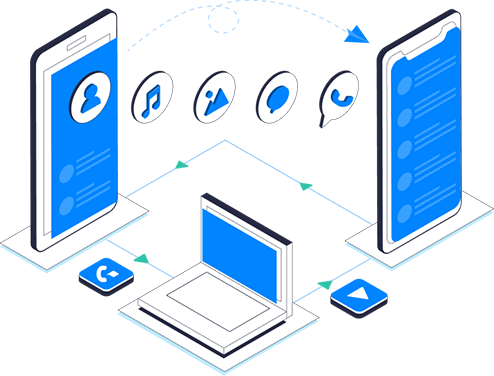




Alfonso Cervera
staff Editor